解决重装后无法连接到网络的问题(重装系统后网络连接异常的原因及处理方法)
- 生活常识
- 2025-01-21
- 65
在我们使用电脑过程中,有时会遇到需要重装系统的情况。然而,有些用户在重装系统之后却发现无法连接到网络,这给工作和生活带来了诸多不便。本文将探讨重装后无法连接到网络的原因,并提供一些有效的处理措施,以帮助读者解决此类问题。
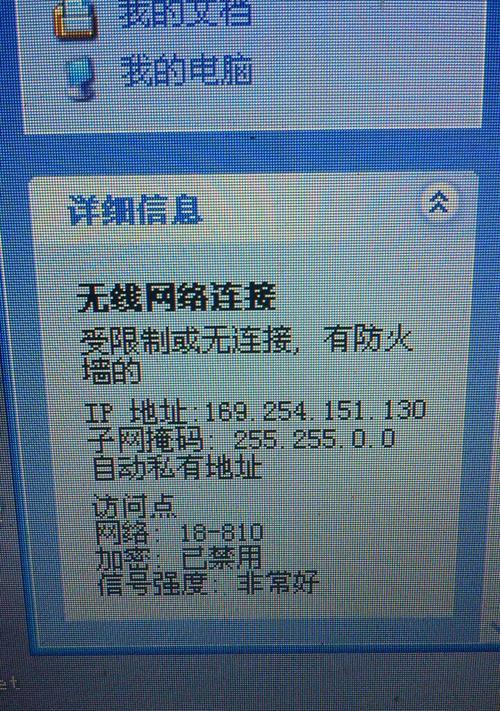
检查物理连接是否正常
1.以太网线插口是否松动
2.无线网卡是否插入正确
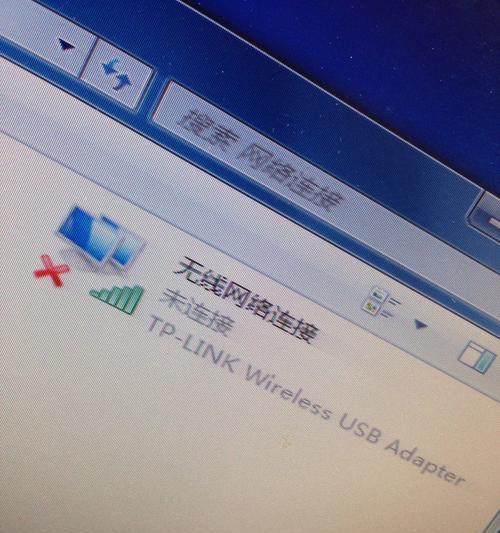
3.网络设备电源是否正常供电
确认网络驱动是否安装正确
1.打开设备管理器查看网络适配器的状态
2.确认驱动是否正常安装
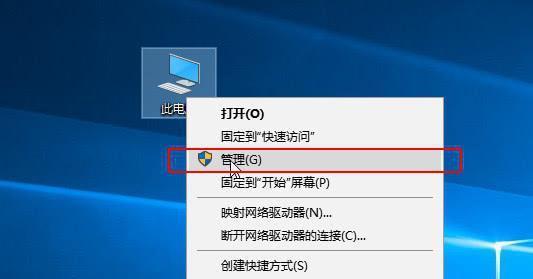
3.如有异常,尝试更新驱动程序
检查IP地址和DNS设置是否正确
1.在控制面板中打开“网络和共享中心”
2.点击“更改适配器设置”
3.右键点击已连接的网络,选择“属性”
4.双击“Internet协议版本4(TCP/IPv4)”
5.确认IP地址和DNS服务器地址是否正确配置
检查防火墙设置是否影响网络连接
1.打开防火墙设置
2.确认是否有禁止网络连接的规则
3.如有,将其禁用或删除
检查网络服务状态是否正常
1.打开“服务”
2.确认DHCP和DNS等相关服务是否正在运行
3.如有异常,尝试重启或修复服务
尝试使用网络故障排除工具修复问题
1.打开命令提示符窗口(以管理员身份运行)
2.输入“netshwinsockreset”并回车
3.输入“netshintipreset”并回车
4.重启计算机,检查网络连接是否恢复
尝试使用其他设备连接网络
1.使用其他设备连接相同的网络
2.如其他设备可以正常连接,说明问题可能出在电脑端
3.如其他设备也无法连接,可能是网络设备或网络提供商的问题
重装系统后重新安装驱动程序
1.下载最新的网络适配器驱动程序
2.使用U盘或移动硬盘将驱动程序复制到电脑上
3.安装驱动程序并重启电脑
尝试使用系统自带的网络故障排除工具
1.打开控制面板中的“故障排除”
2.选择“网络和Internet”相关问题
3.根据提示执行故障排除操作
检查网络硬件设备是否正常
1.重启路由器、调制解调器等网络设备
2.确认设备的指示灯是否正常
3.如有异常,尝试重置设备或联系网络服务提供商
清理电脑中的临时文件和缓存
1.打开“运行”对话框(Win+R)
2.输入“%temp%”并回车
3.删除所有临时文件
4.清空浏览器的缓存文件
检查电脑是否感染病毒或恶意软件
1.运行杀毒软件进行全盘扫描
2.移除发现的病毒或恶意软件
修复操作系统错误
1.打开“命令提示符”(以管理员身份运行)
2.输入“sfc/scannow”并回车
3.等待系统扫描并修复错误
联系网络服务提供商寻求帮助
1.如果以上方法都无法解决问题,可能是网络服务提供商的问题
2.联系网络服务提供商寻求技术支持
通过本文介绍的方法,大部分用户应该能够解决重装后无法连接到网络的问题。如果问题仍然存在,建议联系网络服务提供商或专业技术人员进行进一步的诊断和修复。最重要的是,不要慌张,耐心寻找解决方案,相信问题一定会得到解决。
版权声明:本文内容由互联网用户自发贡献,该文观点仅代表作者本人。本站仅提供信息存储空间服务,不拥有所有权,不承担相关法律责任。如发现本站有涉嫌抄袭侵权/违法违规的内容, 请发送邮件至 3561739510@qq.com 举报,一经查实,本站将立刻删除。